色の指定
ツールパネル
ツールパネルのカラー部分を使用して線と塗りの色を指定します。
「線のカラー」または「塗りのカラー」にはそれぞれの現在の色が表示されます。色部分をクリックしてパレットを開きます。
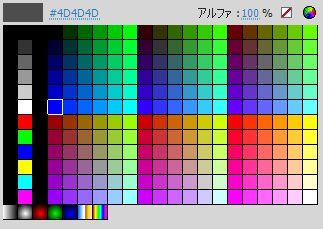
- パレット内の色を選択して色を指定します。パレットの最下行には、グラデーションの色があります。
- 左上は現在の色とカラーコードを表します。カラーコードを直接入力して色を制定することもできます。
- 右上の「アルファ」の数値をクリックして入力またはドラッグすることで、透明度(透明 0 ⇔ 100 不透明)を設定します。
- 右上の
 ボタンで、描画なしにします。
ボタンで、描画なしにします。 - 右上の
 ボタンで、さらに細かい色を作成します。
ボタンで、さらに細かい色を作成します。
プロパティインスペクタ内でも同様な操作が可能です。
 ボタンで白黒に、
ボタンで白黒に、 ボタンで線と塗りの色を入れ替えます。
ボタンで線と塗りの色を入れ替えます。
カラーパネル 
カラーパネルを使うとさらに細かい色の指定ができます。
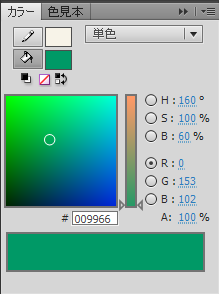
- 左上部はツールボックスのカラー部分と同じです。
- 右上のプルダウンボックスで、作成する色の種類(単色、線上グラデーション、放射状グラデーション)を指定します。
単色
単色では、中央の正方形と縦棒部分で色合いと明るさを調整して色を作成します。
グラデーション
- 右上の「フロー」部分で、グラデーションの塗り方を選択します。
- 色を表している下部のバーの下にあるマーカーは、グラデーションで使用する色とその位置を表しています。
- マーカーをクリックして選択し、単色と同様にしてマーカーの色を変更します。
- マーカーをドラッグして位置を変更します。
- マーカーのない場所をクリックするとマーカーを追加します。
- 下にドラッグしてマーカーを削除します。
グラデーションの変形 
ツールパネルの「グラデーションの変形ツール」ボタンでグラデーションを変形します。ツールパネルに「自由変形ツール」が表示されている場合には、長押しして選択します。
「グラデーションの変形ツール」ボタンを選択した後、グラデーションの塗りをクリックします。塗りの周囲に、
- 回転用のポインタ(矢印付き白丸)
- グラデーションの幅を調整するポインタ(白い四角形)
- グラデーションの中央位置を変更するポインタ(中央の白丸)
が表示されるのでドラッグして変更します。
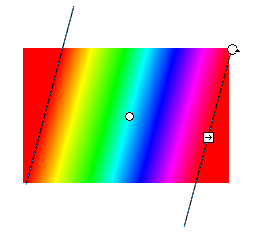
練習問題
前回描画した常磐大学のシンボルマークにグラデーションをつけよ。グラデーションの方向に注意すること。
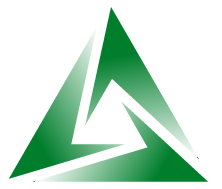
Programming Laboratory (Shio seminar)
